64位电脑怎么安装32位系统?(电脑64改32位系统怎么安装教程)
来源:game773整合
时间:2024-01-14
小编:773游戏
64位电脑怎么安装32位系统?众所周知,电脑硬件必须要和操作系统搭配起来使用才能发挥出其最好的效果。最近就有为网友问了这样的一个问题,就是64位电脑安装32位电脑会有什么影响,其实只要电脑没有大问题,64位都可以换成32位系统。接下来,就给大家介绍64位电脑安装32位系统的方法。
01 用U盘重装系统需要先制作一个U盘启动盘,在云骑士官网下载云骑士一键重装系统软件。
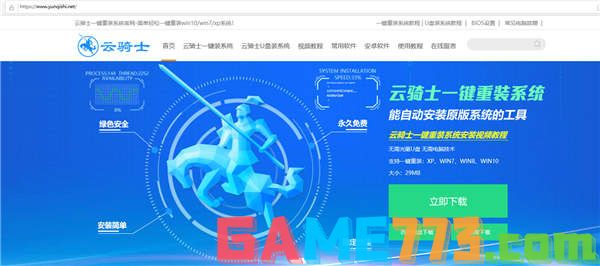
02 下载好以后打开云骑士装机大师,选择启动U盘界面。并且在电脑上插入U盘。点击制作U盘启动盘。
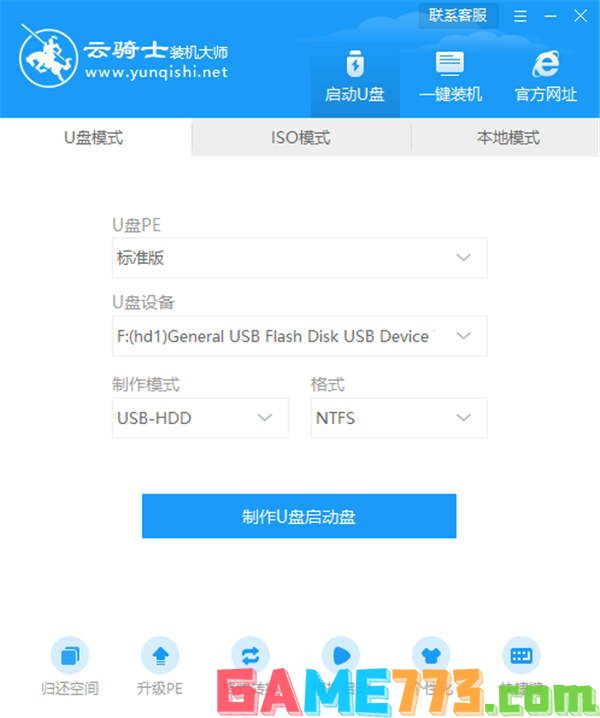
03 接着就进入了选择系统的界面,在这里可以看到有各种版本的选项,这里以windows7 旗舰版32位系统为例,然后点击开始制作。
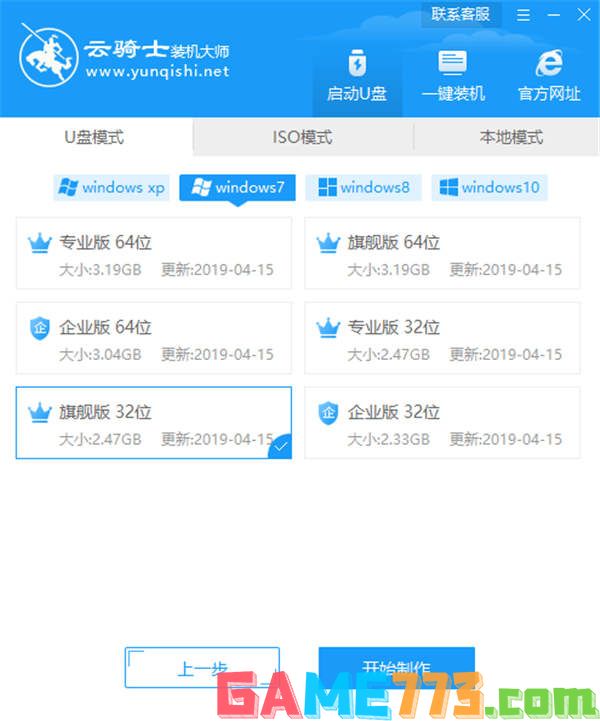
04 制作U盘启动盘需要清除所选U盘的所有文件,若有资料,则先自行备份文件再开始制作。备份完成后回到制作画面,点击确定。

05 接下来云骑士就开始进行系统的下载。同时,若想换一个系统下载,则可以点击取消制作,进行取消更换。在这里下载的系统文件较大,请大家耐心等待。
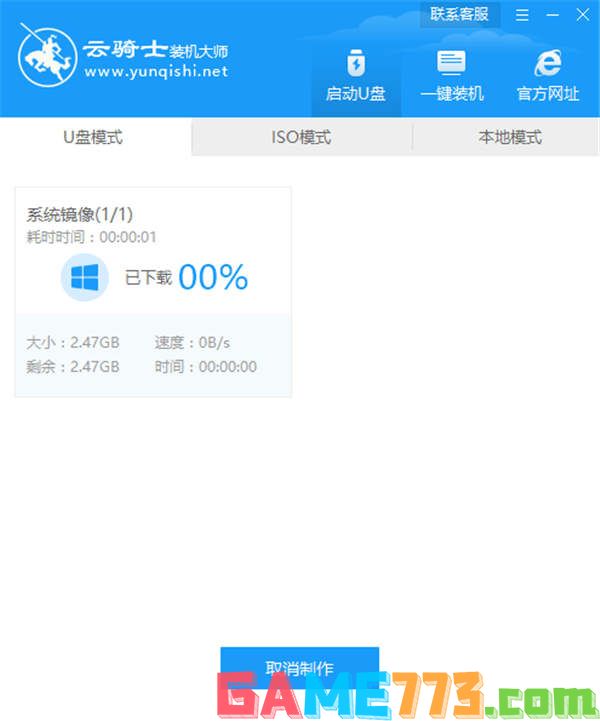
06 制作完成后可以点击预览,模拟U盘启动界面。记下云骑士界面提示的U盘启动快捷键。即U盘启动盘制作成功。
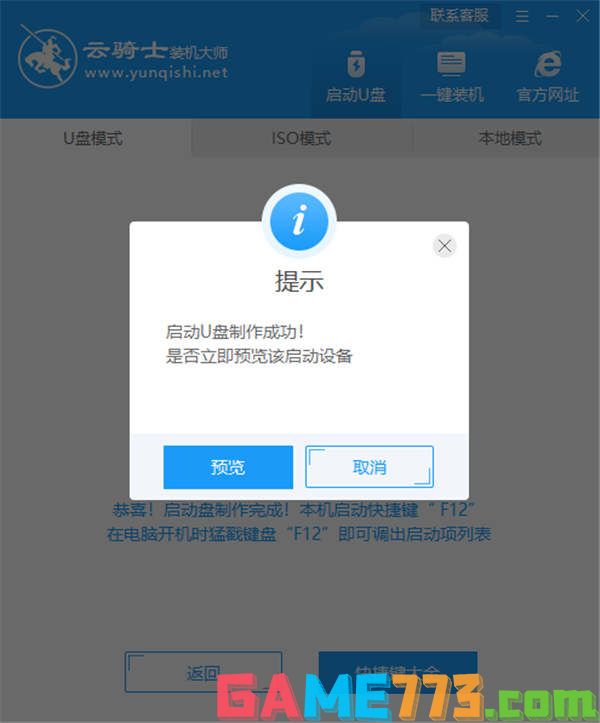
07 在需要重装的电脑上插入U盘,开机并不断按下U盘启动快捷键。

08 在进入系统启动菜单中选择带有USB字样的选项并回车。

09 进入系统引导选项界面,选择Windows 10 PE进入系统。

10 进入系统后,云骑士软件会自动打开搜索系统镜像,找到镜像,点击安装。准备安装界面中无需更改,点击开始安装,选择继续。等待安装。
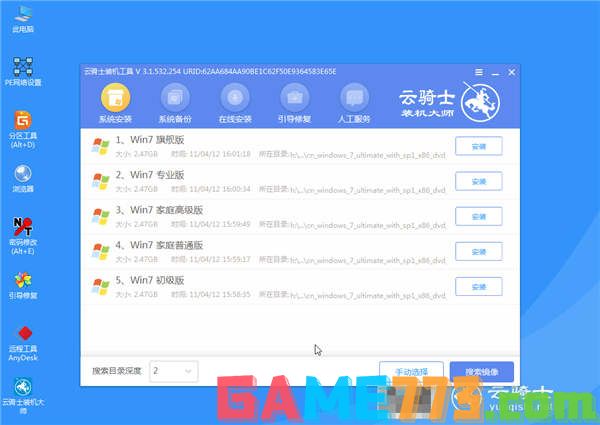
11 安装完成后,拔除U盘,点击立即重启。
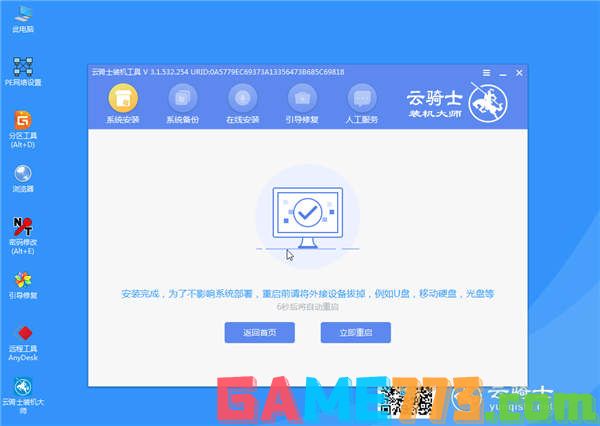
12 接着无需操作,耐心等待系统安装即可。
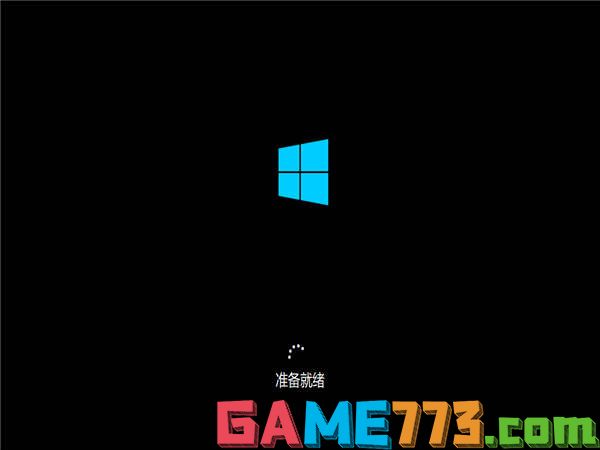
13 安装完成后,进入系统即完成重装。

上面即是64位电脑怎么安装32位系统?(电脑64改32位系统怎么安装教程)的全部内容了,文章的版权归原作者所有,如有侵犯您的权利,请及时联系本站删除,更多64位电脑装32位系统相关资讯,请关注收藏773游戏网。
下一篇:最后一页













